Wie man eine Facebook-Story erstellt

Facebook-Geschichten machen viel Spaß. Hier erfahren Sie, wie Sie eine Story auf Ihrem Android-Gerät und Computer erstellen können.

Ob Sie einen bestimmten Schriftstil verwenden oder nicht, kann für einige von Bedeutung sein. Wenn Sie es jedoch satt haben, den gleichen Stil zu betrachten, und die Dinge ein wenig aufpeppen möchten, können Sie verschiedene Android-Apps verwenden. Sie können zahlreiche Optionen genießen, da viele Apps Schriftstile kostenlos anbieten.
Die beste App auf der Liste hängt davon ab, welche Funktionen Sie für die App benötigen. Einige Benutzer benötigen eine funktionsreiche App, während andere mit einigen Schriftartoptionen zufrieden sind. Hoffentlich finden Sie in der Liste eine App, mit der Sie zufrieden sind.
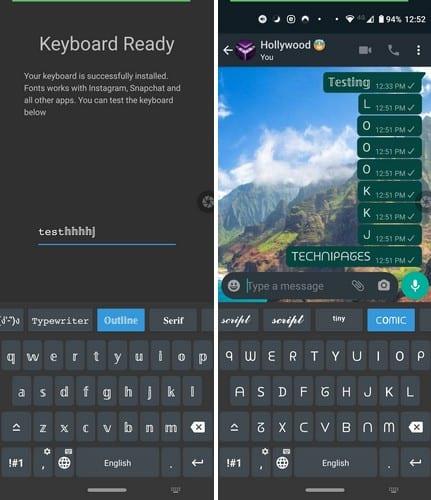
Eine beliebte App, die Ihnen beim Tippen hilft, ist Schriftarten – Emojis und Schriftarten-Tastatur . Es ist eine sehr einfach zu bedienende App, die Ihnen Schritt-für-Schritt-Anweisungen zum Aktivieren der Tastatur gibt.
Sie können aus Optionen wählen wie:
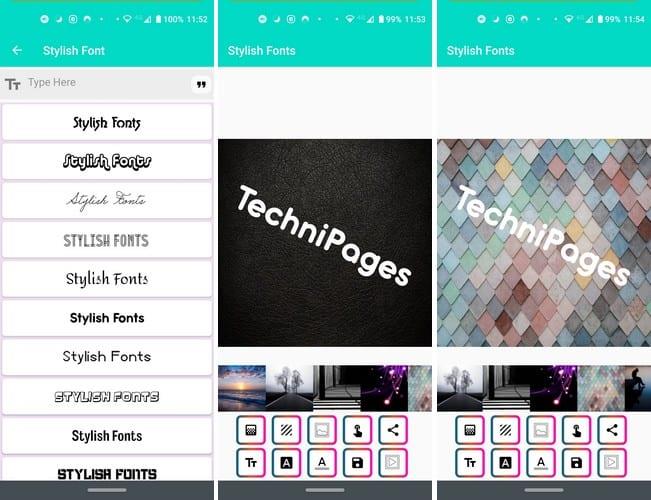
Wenn Sie Stilvolle Schriftarten zum ersten Mal öffnen , haben Sie verschiedene Optionen für die Verwendung der Schriftstile. Sie können beispielsweise die Schriftstile verwenden, um eine Nachricht mit einem schönen Hintergrund einzugeben oder eine Nachricht zu erstellen, die Sie später über WhatsApp an einen Freund senden. Die App ist keine Tastatur-App wie die erste Option auf der Liste.
Sie können aus vielen Schriftarten wählen, die Sie später über WhatsApp senden, an anderer Stelle kopieren und einfügen oder die Freigabeoption in der Option Stylish Text Maker verwenden können .
In der Option Stylish Font Image Maker wählen Sie zuerst einen Schriftstil und dann den Hintergrund aus, den Ihre Nachricht haben soll. Sie können aus integrierten Bildern auswählen oder ein Bild hochladen, das Sie in der Galerie Ihres Geräts haben. Es gibt sogar einen benutzerdefinierten Stileditor, mit dem Sie Ihre eigenen Stile erstellen können.
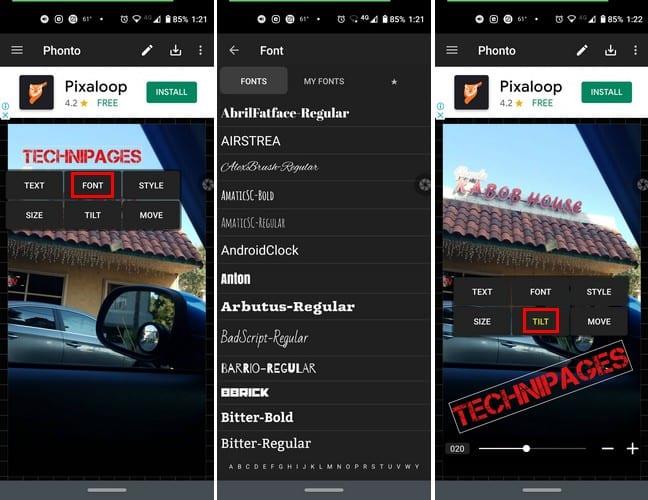
Phonto ist eine App, die für Sie nur nützlich ist, wenn Sie nur Text zu Bildern hinzufügen möchten. Es hat über 200 Schriftarten, aber wenn Sie mehr möchten, können Sie andere installieren. Nachdem Sie Ihre Nachricht eingegeben haben, können Sie sie kippen, die Farbe ändern, den Zeilenabstand hinzufügen und den Mischmodus verwenden.
Die App bietet Ihnen zahlreiche einfache Bilder zur Auswahl und verfügt sogar über eine Registerkarte, auf der Sie Ihre Vorlagen sehen können. Die App ist kostenlos, aber einige Optionen sind nicht verfügbar, da Sie sie kaufen müssen. Einige Bildpakete sind beispielsweise für 1,99 USD erhältlich. Wenn Sie mit Ihrer Kreation fertig sind, tippen Sie auf die Download-Schaltfläche und Sie haben die Möglichkeit, das Bild in JPG oder PNG herunterzuladen.
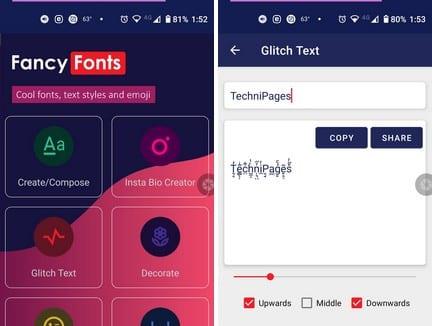
Fancy Fonts hat auch zahlreiche Optionen, die Sie verwenden können. Mit der App können Sie Ihre Nachricht eingeben und auswählen, wie Sie sie dekorieren möchten. Sie entscheiden, wohin die Emojis gehen, und Sie können so viele hinzufügen, wie Sie möchten.
Es gibt auch eine Option, bei der Emoticons mit Symbolen erstellt werden können. Rechts neben jeder Option sehen Sie eine Option zum Kopieren der Emoticons und zum Teilen mit einer bereits installierten App.
Nach einer Weile mit dem gleichen Schriftstil zu tippen, kann langweilig werden. Gut, dass Sie verschiedene Optionen zur Auswahl haben. Möglicherweise sind nicht alle Optionen kostenlos. Aber wenn sie zu einem vernünftigen Preis sind, können Sie sie jederzeit kaufen. Welches ist dein Lieblingsschriftstil?
Facebook-Geschichten machen viel Spaß. Hier erfahren Sie, wie Sie eine Story auf Ihrem Android-Gerät und Computer erstellen können.
Erfahren Sie, wie Sie nervige automatisch abspielende Videos in Google Chrome und Mozilla Firefox mit diesem Tutorial deaktivieren.
Lösen Sie ein Problem, bei dem das Samsung Galaxy Tab S8 auf einem schwarzen Bildschirm feststeckt und sich nicht einschalten lässt.
Möchten Sie E-Mail-Konten auf Ihrem Fire-Tablet hinzufügen oder entfernen? Unser umfassender Leitfaden führt Sie Schritt für Schritt durch den Prozess und macht es schnell und einfach, Ihre E-Mail-Konten auf Ihrem Lieblingsgerät zu verwalten. Verpassen Sie nicht dieses unverzichtbare Tutorial!
Ein Tutorial, das zwei Lösungen zeigt, wie Sie dauerhaft verhindern können, dass Apps beim Start auf Ihrem Android-Gerät gestartet werden.
Dieses Tutorial zeigt Ihnen, wie Sie eine SMS von einem Android-Gerät mit der Google Nachrichten-App weiterleiten.
Haben Sie ein Amazon Fire und möchten Google Chrome darauf installieren? Erfahren Sie, wie Sie Google Chrome über eine APK-Datei auf Kindle-Geräten installieren können.
So aktivieren oder deaktivieren Sie die Rechtschreibprüfung in Android OS.
Erfahren Sie verschiedene Methoden, um Apps auf dem Amazon Fire Tablet herunterzuladen und zu installieren, indem Sie diesem mühelosen und schrittweisen Leitfaden folgen!
Als Samsung seine neue Reihe von Flaggschiff-Tablets vorstellte, gab es viel Aufregung. Das Galaxy Tab S9 und S9+ bieten nicht nur die erwarteten Upgrade







